ネットワークゾーン内の電子資源の一元管理ライセンス
共同ネットワークでは、複数のメンバー機関に代わってベンダーとライセンスを交渉できます。その後、次のことができます:
- ライセンスを使用してすべての機関に代わってリソースを取得し、必要に応じて各機関がそのライセンスに関連付けられたリソースの支払いを行えるようにします。
および/または - 各メンバー機関が、交渉によるライセンスを使用して独自のリソースを取得できるようにします。
これらのシナリオは両方とも同時に存在できます。
最初のシナリオでは、ネゴシエーションライセンスと呼ばれるライセンスを追加します。ネットワークゾーンは、該当するリソースをライセンスにリンクし、メンバー機関がこのライセンスでそれらをオーダーできるようにします。Almaに入力された情報提供のみを目的とする他のライセンスとは異なり、ネゴシエーションライセンスはAlmaで機能的な効果を発揮します。リソースはネットワークゾーンでアクティブ化する必要があり、メンバー機関のライセンス期間はライセンスで最新でなければなりません。
ネットワークゾーンのセンターオフィスによって交渉および管理される電子資源のオーダーの詳細については、「NZでメンバーによって交渉および管理される電子資源のオーダーのビデオ(9:35分)をご覧ください。
ネットワークゾーンによって管理されるネゴシエーションライセンスは、複数年のライセンスの年間価格を記録し、年ごとに価格を引き上げることもできます。利用開始日から終了日までが1年以上のネゴシエーションライセンスは[年間価格]と[価格の上昇]フィールドが表示されます。あるリソースに対して注文明細を作成し、ネットワークゾーンの複数年ライセンスにリンクすると、この注文明細の価格はメンバー機関の1年あたりの価格で更新されます。注文明細が更新される場合、[年間価格]と[価格の上昇]フィールドに基づいて更新のための十分な現金があることを確認するために資金がチェックされます。十分な資金がない場合、更新は失敗します。[年間価格]と[価格上昇]フィールドが空白の場合は、標準機能が適用されます。
2番目のシナリオでは、ライセンスは一元管理ライセンスであり 、他の一元管理ネットワークゾーン情報と同様に、ネットワークゾーンで作成され、メンバー機関にプッシュされます。この方法でレギュラーライセンスまたはネゴシエーションライセンスをプッシュできます(ネゴシエーションライセンスは、メンバー機関の標準ライセンスになります)。このシナリオでは、各メンバー機関はリソースを購入し、ライセンスのローカルコピーに添付できます。
メンバー機関では、一元管理ライセンスは、[ライセンスと改正]ページの共有列にチェックマークで示されます。
ネゴシエーションライセンスまたは一元管理ライセンスの追加
次の役職で、ネゴシエーションライセンスまたは一元管理ライセンスを追加できます。
- ライセンスマネージャー(ネットワークゾーン用)
ネゴシエーション済みのライセンスを追加するには:
- 共同ネットワークのネットワークゾーンにログインします。
- ライセンスを追加する際に(「ライセンスの追加」を参照)、[ライセンスの詳細]ページの[概要]タブ内に[ライセンスタイプ]フィールドが表示されます。ネゴシエーションライセンスを追加するには、このフィールドで[ネゴシエーション]を選択します。メモ:通常どおり、[ライセンス]を選択して標準ライセンスを追加できます。
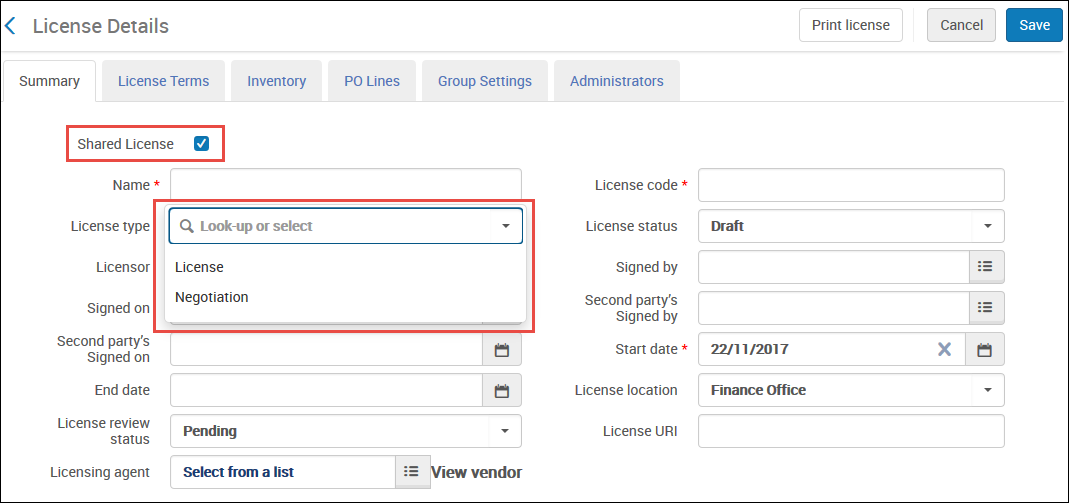 [ライセンス詳細]ページ
[ライセンス詳細]ページ - 前のステップで選択したライセンスのタイプにかかわらず、必要に応じて、オプションですべてのメンバー機関にライセンスをプッシュする[共有ライセンス]を選択することで、各々がリソースを購入して自分のライセンスのローカルコピーに添付することが可能となります。
- 情報を入力し終えたら、[保存]を選択します。ライセンスが保存され、ライセンスのリストに戻ります。[共有ライセンス]を選択した場合は、[ネットワーク受入の変更をメンバーに配布]ジョブを次回実行するときに、ライセンスがメンバー機関にプッシュされます。この方法でネゴシエーションタイプのライセンスをプッシュすると、ライセンスはメンバー機関で「ライセンス」タイプに変わります。手動でライセンスをプッシュするには、「一元管理ライセンスの配布」を参照してください。
- ネゴシエーションライセンスの場合:
- ライセンスを開くには、行のアクションリストで[編集]を選択します。[ネゴシエーション詳細]タブを選択します。
 [ライセンス詳細]ページ - [ネゴシエーション詳細]タブ
[ライセンス詳細]ページ - [ネゴシエーション詳細]タブ - [ネゴシエーション詳細]タブで、[メンバーを追加]を選択します。[概要]ページが表示されます。
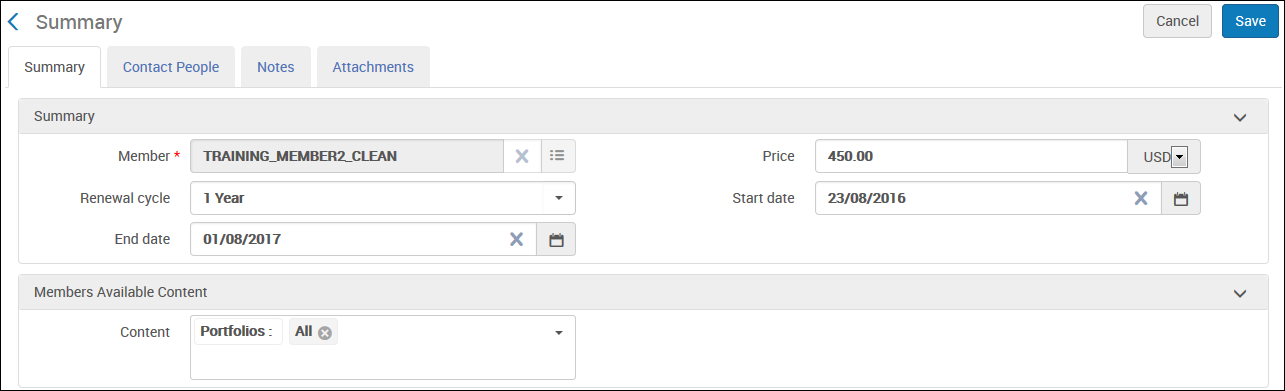 [概要]ページ
[概要]ページ - メンバー機関とライセンスの追加の詳細を入力します。 複数年ライセンスを使用している場合は、料金フィールドの代わりに年間価格と価格の上昇フィールドが表示されます。複数年ライセンスの詳細については、このページの上部をご覧ください。
- このメンバーに固有のコンテンツを選択します。
- [次へ]を選択します。ウィザードのステップ2が表示されます。
 連絡窓口の追加
連絡窓口の追加 - メンバーのコンタクト詳細を入力して[保存]を選択します。コンタクトを追加すると、連絡窓口のユーザーが作成されます(「ユーザーの管理」を参照)。
- [保存]を選択して、ライセンスを保存します。追加の連絡窓口を追加するには:
- [ネゴシエーション詳細]タブで、機関を編集します(行のアクションリストで[編集]を選択します)。
- [連絡窓口]タブを選択します。
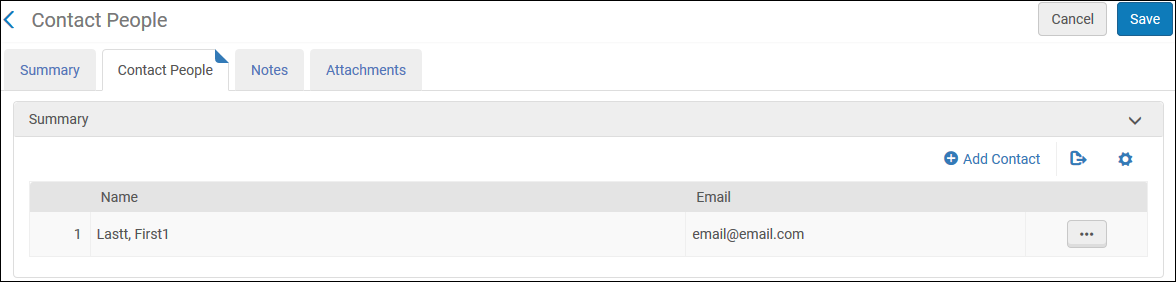 [連絡窓口]タブ
[連絡窓口]タブ - [コンタクトを追加]を選択し、連絡窓口情報を入力して、[保存]を選択します。
- 連絡窓口の追加が完了したら、[保存]を選択してライセンスを保存します。
- ライセンスを開くには、行のアクションリストで[編集]を選択します。[ネゴシエーション詳細]タブを選択します。
メンバー機関を編集する場合、ネゴシエーションライセンスの[メモ]または[付属物]タブでメモまたは添付をそれぞれ追加することもできます。これらのタブの詳細については、「共通Almaタブ」を参照してください。
一元管理ラ イセンスの削除
共有ライセンスがメンバーに配布され、その後ネットワーク機関で削除された場合、そのライセンスはネットワーク機関から「切り離され」、メンバー機関で引き続きローカルに管理されます。ライセンスと改正を管理も参照してください。
一元管理ライセンスの配布
次のロールはライセンスを配布することができます:
- 受入管理者
一元管理ライセンスは、作成またはアップデート時に[ネットワーク受入の変更をメンバーに配布]ジョブによって、自動的に配布されます。ライセンスを手動で配布することもできます。メンバー機関に配布する情報を選択できます。ライセンスには配布チェックボックスが含まれます。概要そしてライセンス条項が表示されますが、これはデフォルトで送信されており、選択を解除することはできません。メモおよび付属物 はオプションの選択です。
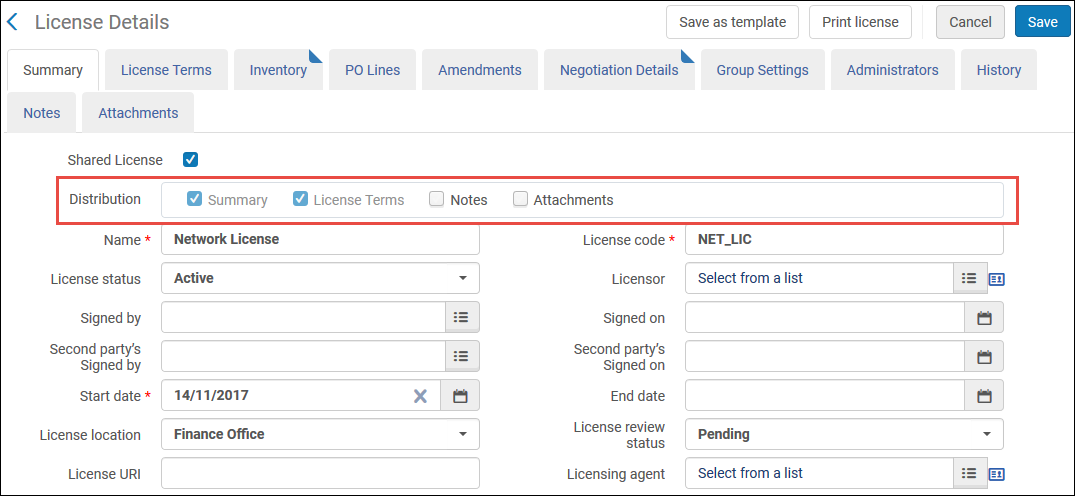
ライセンス詳細の配布
メモまたは付属物情報がメンバー機関に共有されている場合、ネットワークゾーン機関が配布フィールドを編集し、一方または両方のオプションを削除すると、以前メンバー機関にコピーされたデータが保持されます。
共有ライセンスの場合、メンバー機関はライセンスを表示できますが、編集することはできません。
ライセンスを手動で配布するには:
- [ライセンスと改正]ページ([受入] > [受入インフラ] > [ライセンス])で、行のアクションリストの[メンバーに配布]を選択します。このオプションは、アクティブステータスの一元管理ライセンスのネットワークゾーンにのみ表示されます。メンバー機関のリストが表示されます。
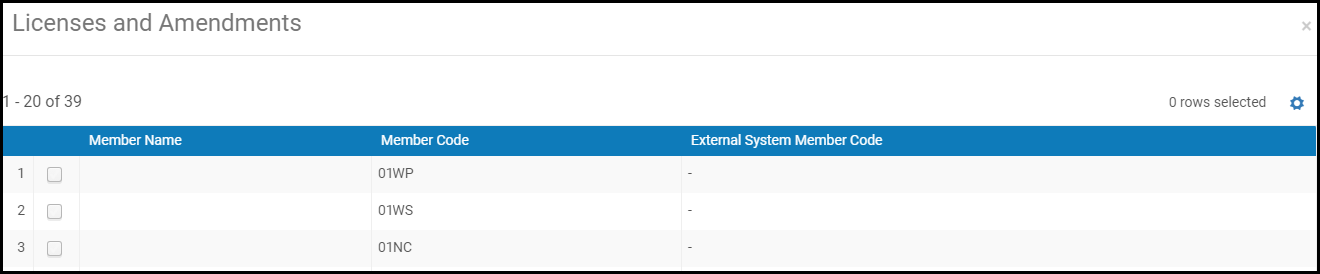 [ライセンスと改正]ダイアログボックス
[ライセンスと改正]ダイアログボックス - ライセンスを配布する メンバーを選択します。
- 送信を選択し、確認ダイアログボックスで確認を選択します。[ネットワーク受入の変更をメンバーに配布]ジョブを実行します。レポートの表示については、完了したジョブの表示を参照してください。
次のことに注意してください。
- ネットワークゾーンでのライセンスが [ライセンサー] または[ライセンシングエージェント]フィールドのいずれかでベンダーコードがない場合は、ライセンスは配布されます。
- ネットワークゾーンでのライセンスが [ライセンサー] または[ライセンシングエージェント]フィールドのいずれかにベンダーコードがあるものの、 ベンダーが配布されていない場合は、ライセンスは配布されません 。
- ネットワークゾーンでのライセンスが [ライセンサー] または[ライセンシングエージェント]フィールドのいずれかにベンダーコードがあり、ベンダーが配布されている場合は、ライセンスも配布されます。
- ネットワークゾーンからインスティテューションゾーンにライセンス期間の値を公開するには、ライセンス期間がインスティテューションゾーンにすでに存在している必要があります。まだ存在しない場合は、 インスティテューションゾーンに手動で追加する必要があります。ライセンスがネットワークゾーンからインスティテューションゾーンに配布されると、一般公開 の値は引き継がれず、 インスティテューションゾーン内に既に存在する値が適用されます。
ネゴシエーションライセンスに電子資源をリンキング
電子資源をライセンスにリンクするには、「ローカル電子コレクションの追加」、「電子ポートフォリオエディタを使用したポートフォリオの編集」、および「ポートフォリオへのライセンスの関連付け」を参照してください。
一元管理された電子資源のオーダー
次の役職で、ネゴシエーションライセンスに関連付けられた電子資源をオーダーできます。
- 目録オペレータまたは管理者(機関ゾーン/コンソーシアムメンバー)
アクティブ化された電子資源がネットワークゾーンによって管理され、ネゴシエーションライセンスに関連付けられ、機関がネゴシエーションライセンスのリストに掲載され、現在アクティブになっている場合、機関のリソースをオーダーできます。
「ネゴシエーション」タイプのライセンスがなくても、ネットワークゾーンで一元管理される電子資源を注文できるようになりました。
この機能は、ライセンスネゴシエーションがある一元管理された電子資源のオーダーと、ライセンスネゴシエーションがない電子資源のオーダーとに分けることができます。
ライセンスネゴシエーションのあるオーダー
- ライセンスネゴシエーションでリソースがメンバー用に交渉されるように指定されている場合、オーダーはすべてのネゴシエーション情報と共に機関ゾーンに作成されます。
- リソースのライセンスネゴシエーションが存在し、 メンバーのリソースは交渉されなかった場合:
- ユーザーには、次のメッセージが表示されます。
「次の点に注意してください。
この電子リソースは、一元ライセンスネゴシエーションの一部です。あなたの機関は一元ライセンスネゴシエーションに含まれていないことに注意してください。続行してもよろしいですか?」 - メンバーはオーダーすることができ、このオーダーは、機関ゾーンで作成され、一元管理されたリソースにリンクされます。その後、メンバーはローカルライセンスを作成し、それをローカルオーダーに関連付けることができます。
- ユーザーには、次のメッセージが表示されます。
ライセンスネゴシエーションのないオーダー
- グループ設定で定義されているように、メンバーがリソースを使用可能な場合、オーダーアクションで注文できます。オーダーはローカルに作成され、ネットワークゾーンリソースにリンクされます。
- 機関ゾーンでローカルライセンスを作成し、それをローカルで作成されたオーダーに関連付けることができます。
[ライセンス詳細]ページの[目録]タブの[ ネットワークからのリソース ]セクションには電子コレクションやポートフォリオが表示されます。このセクションは、ライセンスネゴシエーションの有無に関係なくオーダーできます。
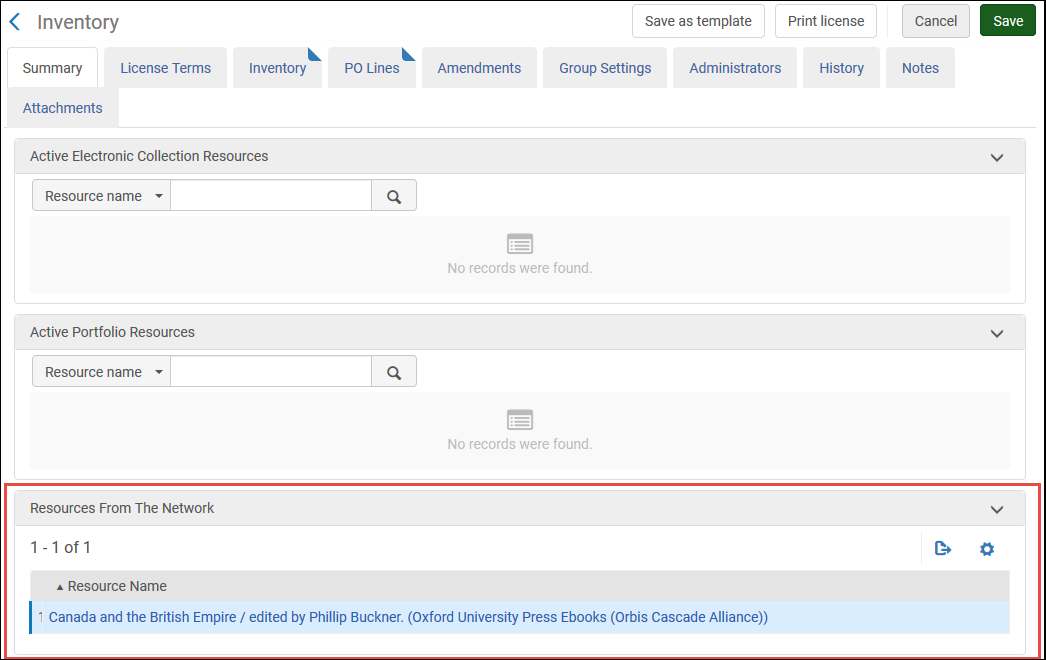
[ライセンスの詳細]ページ - [目録]タブ
ローカルライセンスは、Primoの[見る]タブ内のリンクのリゾルバを介して、エンドユーザーが閲覧している利用条件を含めることができます。このアクションは、ライセンスネゴシエーションの有無に関係なくオーダーに使用できます。
ネットワークリソースからの電子ポートフォリオ
リソースがネットワークゾーンのネゴシエーションライセンスによってリンクされていても、その機関が交渉の一部でない場合、リソースは現在の機関で利用できない場合があります。この場合でも、[ネットワーク]タブからリソースをオーダーすることは可能です。
一元的にネゴシエーション済みの電子資源をオーダーするには:
- コンソーシアムのメンバー機関としてAlmaにログインします。
- ネットワークゾーンの電子資源([ネットワーク]タブ)を検索します。「Almaでの検索」を参照してください。
- リソースを見つけ、行のアクションリストの[オーダー]を選択します。 機関の名前とコードが、[利用可能なコレクション]フィルターと[利用可能]フィールドに表示されます。注文明細ラインとタイプ フォームが表示されます。「注文明細の手動作成」を参照してください。
- 注文明細の手動作成で説明しているように、リソースをオーダーしてください。Almaは、機関の注文書を作成します。この注文明細は、ネットワークゾーンで一元管理されている目録にリンクされています。機関ゾーン注文明細の[目録]タブは、リンクされているネットワークゾーンをリスト表示します。

